Краткая инструкция
Чтобы добавить машину в city car driving, вам нужно выполнить следующие действие:
1. Для начала у нас должен быть скачан архив с машиной, обычно установочная машина находится в папке «Data» и «Export».
2. Если вы уже скачали архив с машиной, то вам нужно открыть локальный диск, где у вас установлена сити кар драйвинг.
3. После того как вы открыли папку с игрой, вам нужно открыть скачанный архив машины.
Затем папку «Data» и «Export» перенести с архива в корневую папку city car driving.
4. После всех действий, в архиве с машиной будет текстовый документ, который вам нужно открыть и скопировать весь код.
Далее в папке city car driving открываем папку «data», после чего переходим в папку «config».
5. В папке config находим файл «player_cars.xml» и открываем его с помощью текстового блокнота.
Открыв данный текстовый блокнот, вам нужно отпустить страницу в самый низ и после строки «<!— ADD NEW CARS BELOW THIS LINE —>» вставить код который мы скопировали в текстовом блокноте от скаченной машины.
6. После всех действий, сохраняем файл, нажав клавиши Ctrl + S и загружаем игру.
В игре выбираем свободное вождение, далее нажимаем кнопку «Транспорт».
В разделе транспорт нажимаем на кнопку «Стандартный», после чего вы сможете выбрать машину, которую только что установили.
Видео инструкция
Подробная инструкция
Открытие корневой папки с игрой
Чтобы установить машину в игру сити кар драйвинг, вам нужно выполнить следующую инструкцию:
1. Открываем локальный диск и папку, в которой у вас установлена игра сити кар драйвинг.
После того как вы перешли папку с установленными играми открываем папку с игрой «City Car Driving».
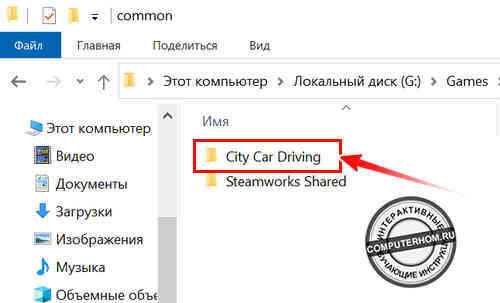
2. Далее у вас откроется корневая папка с игрой, в эту папку нам нужно закинуть две папки, от машины, которые лежат в скачанном архиве машины.
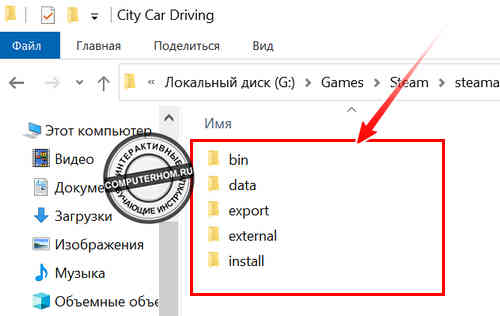
Установка машины — Архив с установочными файлами автомобиля
1. Открываем скачанный архив с машиной, выбираем две папки «data» и «export» и перетаскиваем данные папки в корневую папку игры «City Car Driving».
Обратите внимание:
Вы также можете скачать машину, которую я устанавливаю в сити кар драйвинг и установить ее в свою игру — скачать гранту для city car driving.
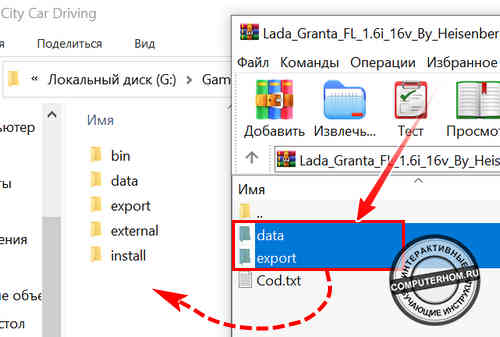
2. После того как вы перенесли две папки от машины, вам нужно в папке с игрой открыть папку «data».
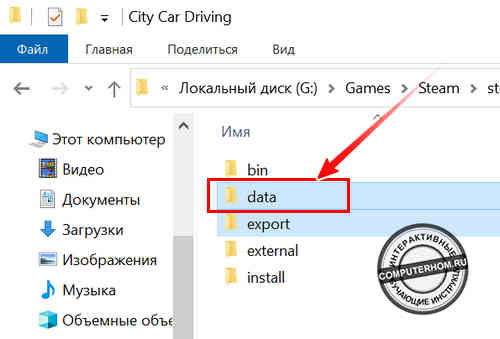
В папке data переходим в папку «config».
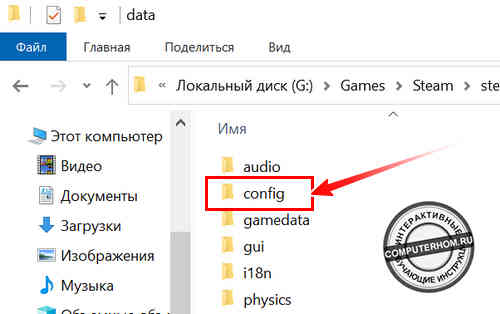
Файл player_cars.xml — установка специального кода
1. После всех действий вам нужно в папке config внизу страницы найти файл «player_cars.xml».
Затем наводим курсор мыши на файл «player_cars.xml» и один раз нажимаем правую кнопку мыши.
В раскрывшемся меню наводим курсор мыши на строчку «Открыть с помощью» и выбираем пункт «Блокнот».
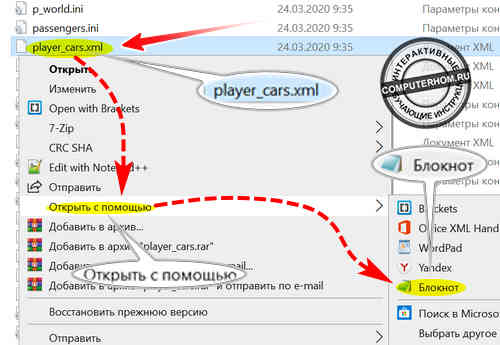
1.1 После всех действий, данный файл откроется с помощью блокнота.
В данном файле, вам нужно прокрутить страницу в самый низ.
В самом низу вы увидите строчку <!— ADD NEW CARS BELOW THIS LINE —>, вот после этой строки вам нужно будет вставить специальный код с текстового документа, который лежит в архиве с машиной.
- «Возвращаемся к архиву со скачанной машиной».
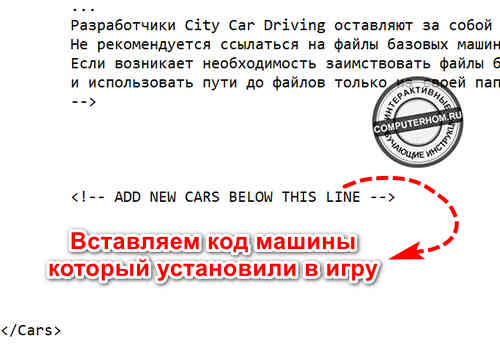
2. В архиве есть текстовый файл, в котором лежит специальный код, который нам нужно скопировать.
Итак, в архиве открываем текстовый файл, выделяем весь файл и копируем весь текстовый код.
После того как вы скопировали специальный код, возвращаемся к открытому файлу player_cars.xml.
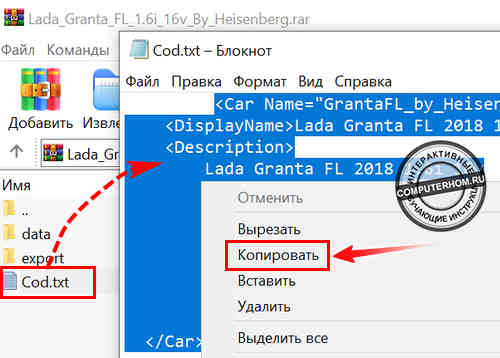
3. Итак, возвращаемся к открытому файлу «player_cars.xml» и после строки <!— ADD NEW CARS BELOW THIS LINE —>, вставляем скопированный код.
Обязательно убедитесь, что последняя строчка стоит </Cars> это закрывающий тег.
Если вы будите устанавливать вторую и следующую машину, то следующий код должен идти после тега «</Car>», закрывающим тегом должна быть строчка </Cars>.
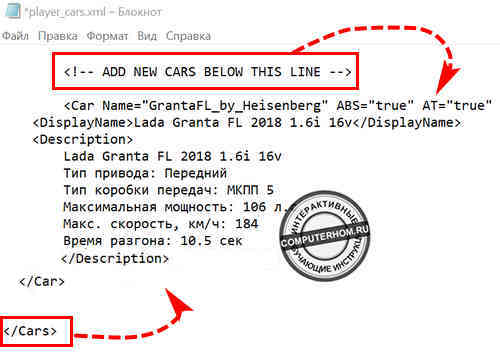
3.1 После того как вы добавили код от машины, нам нужно сохранить добавленный код.
Для сохранения файла нажимаем на пункт «Файл», в раскрывшемся меню выбираем пункт «Сохранить».
После всех выполненных действий, закрываем данный файл, а также все открытые папки.
На этом машина в игру в city car driving добавлена, теперь мы можем покататься на данной машине.
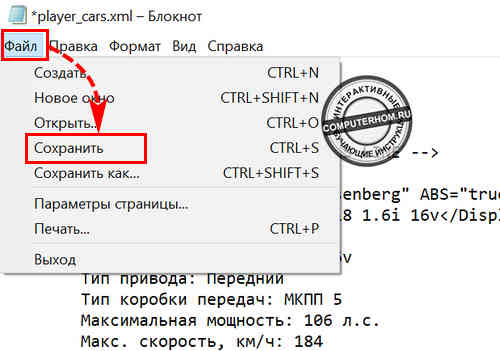
Как открыть установленную машину в игре
Чтобы выбрать установленную машину в сити кар драйвинг, вам нужно выполнить следующие действие:
1. Загружаем на своем компьютере игру, затем в главном меню нажимаем на кнопку «Свободное вождение».

Далее у вас откроется меню, где вы можете выбрать машину для вождения, выбрать погоду и локацию города.
Итак, в данном нажимаем на кнопку «Транспорт».

2. В меню — транспорт, вам нужно один раз нажать на правую стрелку в пункте «Стандартный».

2.1 После чего установится пользовательский режим, в пользовательском режиме вы сможете выбрать машины, которые вы установили в игру.
После того как вы выбрали установленную машину, возвращаемся в меню «Свободное вождение» и нажимаем кнопку «Старт».

3. Как видно на скриншоте установленная мной машина успешна добавлена в city car driving.

Вы можете оставить комментарии от своего имени, через соц. сервисы